Windows 10 で互換性のない NVIDIA GeForce を修正する
公開: 2022-11-24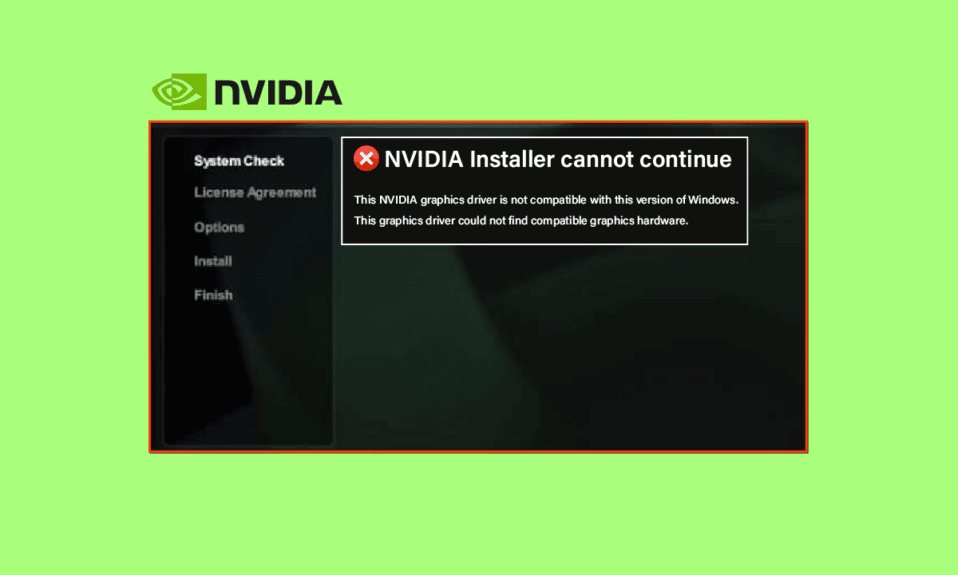
NVIDIA が業界をリードするグラフィックス カードを製造したことは間違いありません。 何年もの間、NVIDIA は、ビデオ グラフィック デザイナー、編集者、アニメーター、およびその他の GPU および PC ゲーム愛好家のニーズと期待に応えてきました。 グラフィックス カードなしでゲームをすることは不可能です。そのため、NVIDIA GeForce と互換性のない Windows 10 メッセージが表示されると、多くのゲーマーがパニックに陥る可能性があります。 それがあなたに起こることなら、心配しないでください。 今日、Windows 10 と互換性のないドライバーの問題を解決するための最良のガイドをお届けします。
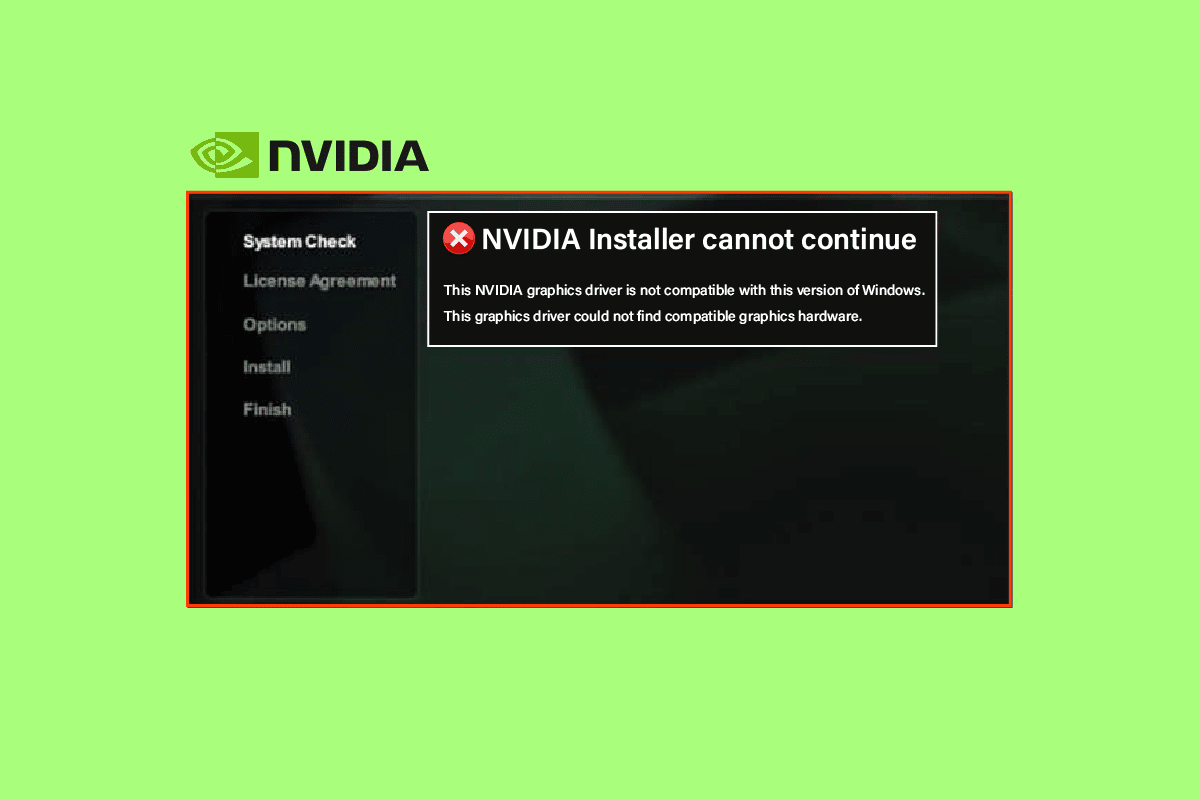
コンテンツ
- Windows 10で互換性のないNVIDIA GeForceを修正する方法
- NVIDIA GeForce ドライバーに互換性がないのはなぜですか?
- 方法 1: PC を再起動する
- 方法 2: Windows を更新する
- 方法 3: NVIDIA GeForce ドライバーを更新する
- 方法 4: ウイルス対策を一時的に無効にする (該当する場合)
- 方法 5: GeForce エクスペリエンスを更新する
- 方法 6: NVIDIA GeForce ドライバーを再インストールする
Windows 10で互換性のないNVIDIA GeForceを修正する方法
記事を読み続けて、NVIDIA Geforce ドライバーが Windows 10 と互換性がない問題を解決するためのトラブルシューティング手順について確認してください。
NVIDIA GeForce ドライバーに互換性がないのはなぜですか?
NVIDIA は、未来の AI ファクトリー向けの最先端のチップ、システム、およびソフトウェアの 1 つを設計しています。 NVIDIA GeForce と互換性のない Windows 10 の問題は、依然として多くの Windows 10 ユーザーから報告されています。 しかし、Nvidia GPU のせいではありません。 実際、問題は単純にドライバーと Windows OS の間にあります。
NVIDIA GeForce が Windows 10 に対応していない理由のいくつかを次に示します。
- Windows 10 のバージョンが最新ではない可能性があります。
- 別の理由として、 64 ビットオペレーティング システムに32 ビット ドライバーをインストールしようとしている可能性があります。 これら 2 つのアーキテクチャは大きく異なり、機能させるには別の NVIDIA ドライバが必要です。
問題の理由を理解したので、その解決策も見てみましょう。 この問題を解決するために従う必要がある方法を提供しました。
方法 1: PC を再起動する
ほとんどの場合、PC を再起動すると、ほぼすべての問題を解決できます。 また、方法を試す前に、PC を再起動することをお勧めします。 PC を再起動すると、NVIDIA GeForce と互換性のない Windows 10 メッセージの原因となっている一時的な問題や破損したファイルがすべて修正されます。 手順に従って PC を再起動します。
1. [スタート] メニュー をクリックします。
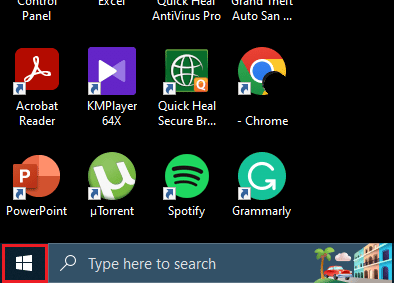
2. 次に、電源アイコンをクリックします。
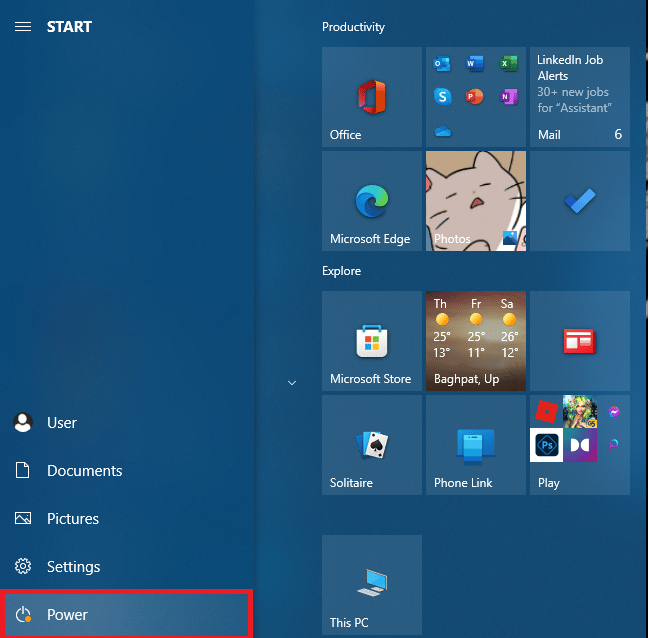 .
.
3. 最後に、再起動オプションを選択します。
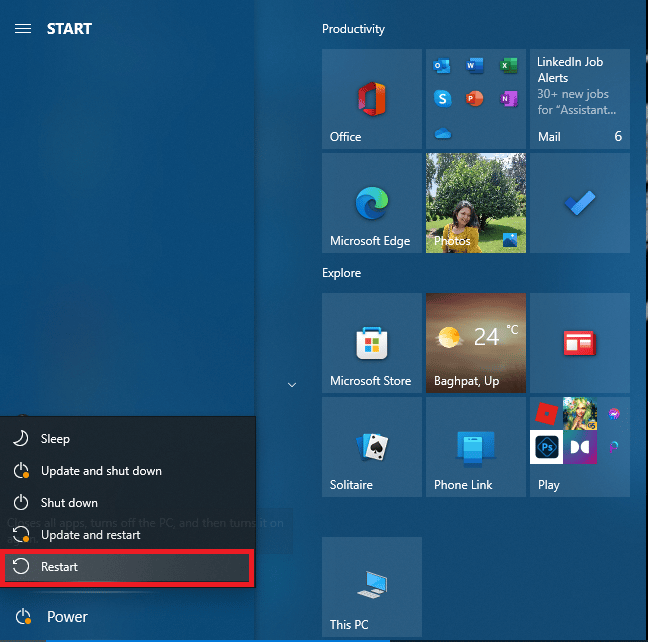
それでも問題が解決しない場合は、問題を解決する方法をいくつかリストアップしたからといって心配する必要はありません。
また読む:サラウンド PhysX 構成の構成方法
方法 2: Windows を更新する
既に述べたように、Windows のバージョンを更新すると問題が解決する場合があります。 古いバージョンの Windows を使用している場合、ドライバーが正しく機能しない可能性があります。 Windows のバージョンを更新する場合は、Windows 10 の最新の更新プログラムをダウンロードしてインストールする方法に関する記事を読んで、NVIDIA グラフィックス ドライバーの互換性の問題を解決する必要があります。
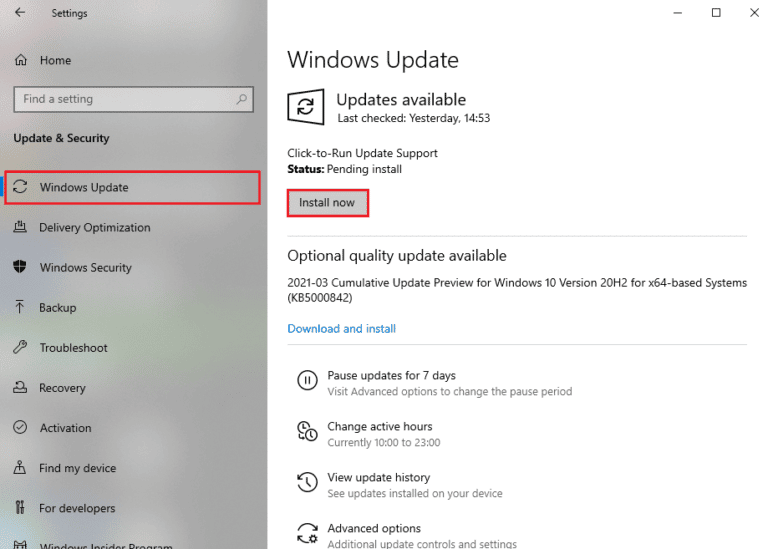
方法 3: NVIDIA GeForce ドライバーを更新する
NVIDIA GeForce ドライバーに互換性がないというメッセージが表示される場合。 その後、NVIDIA GeForce ドライバーの更新が必要になる場合があります。 NVIDIA グラフィックス ドライバーを更新するには、Windows 10 でグラフィックス ドライバーを更新する 4 つの方法に関するガイドをお読みください。
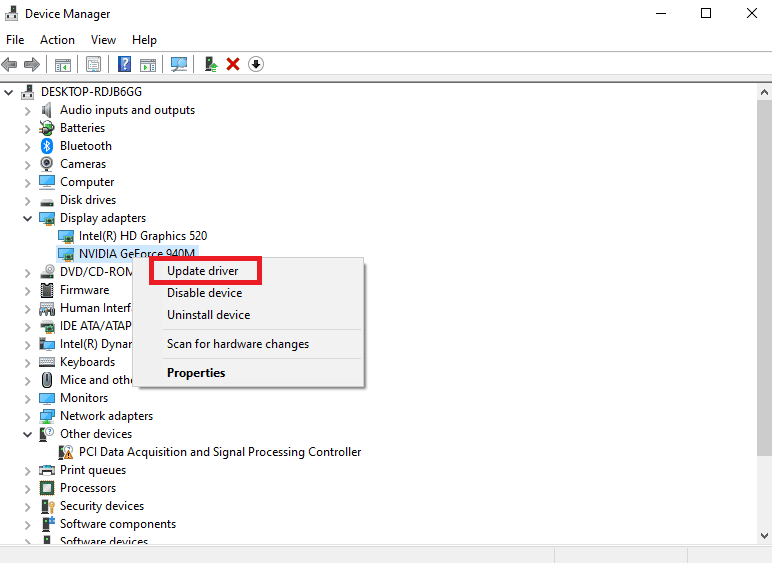

方法 4: ウイルス対策を一時的に無効にする (該当する場合)
互換性のないウイルス対策プログラムがコンピューターにインストールされていると、ドライバーが Windows 10 と互換性がないという問題が発生します。 競合を回避するには、Windows 10 コンピューターのセキュリティ設定を確認し、それらが安定しているかどうかを確認する必要があります。 Windows 10でウイルス対策を一時的に無効にする方法に関するガイドを読み、指示に従って、PCでウイルス対策プログラムを一時的に無効にします.
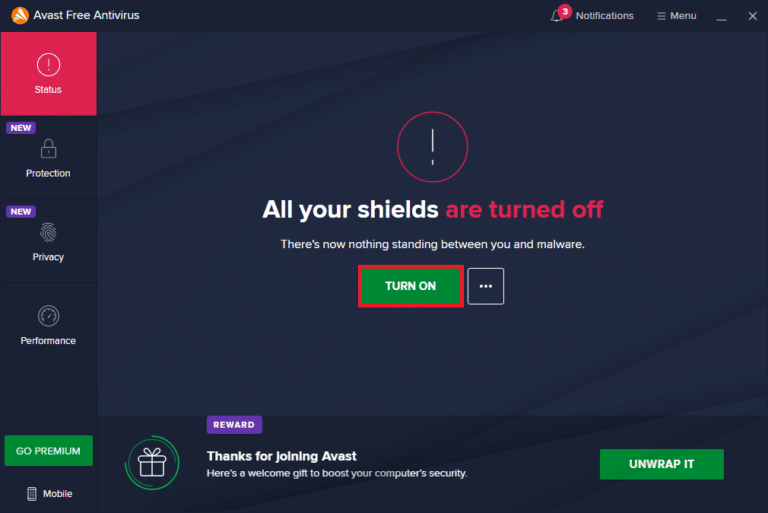
また読む: NVIDIA GPUデスクトップに接続されたディスプレイを現在使用していない問題を修正
方法 5: GeForce エクスペリエンスを更新する
NVIDIA Geforce Experience を更新していない場合は、アプリから手動で更新するか、NVIDIA の公式 Web サイトからダウンロードできます。 これを行うには、次の手順に従います。
1. Windows キーを押して、 GeForce Experienceと入力し、[開く] をクリックします。
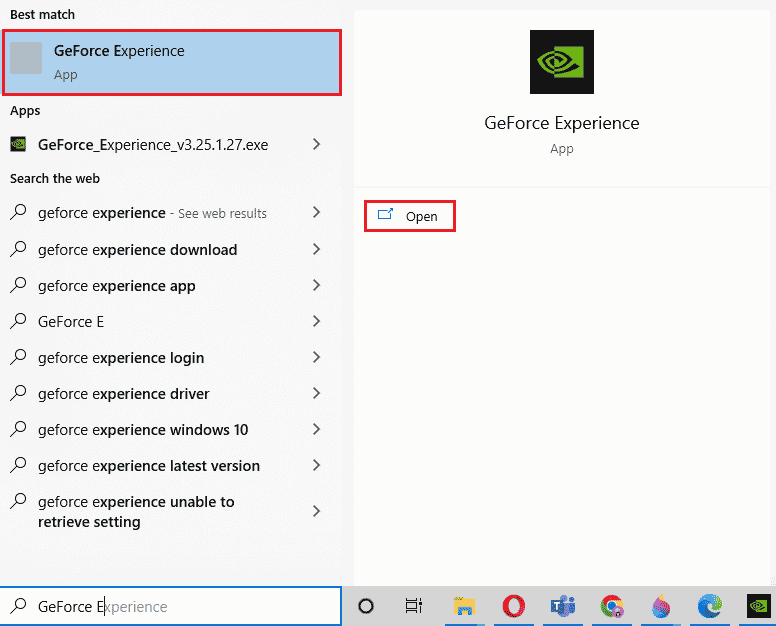
2. [ドライバー] タブに移動し、[アップデートを確認] ボタンをクリックします。
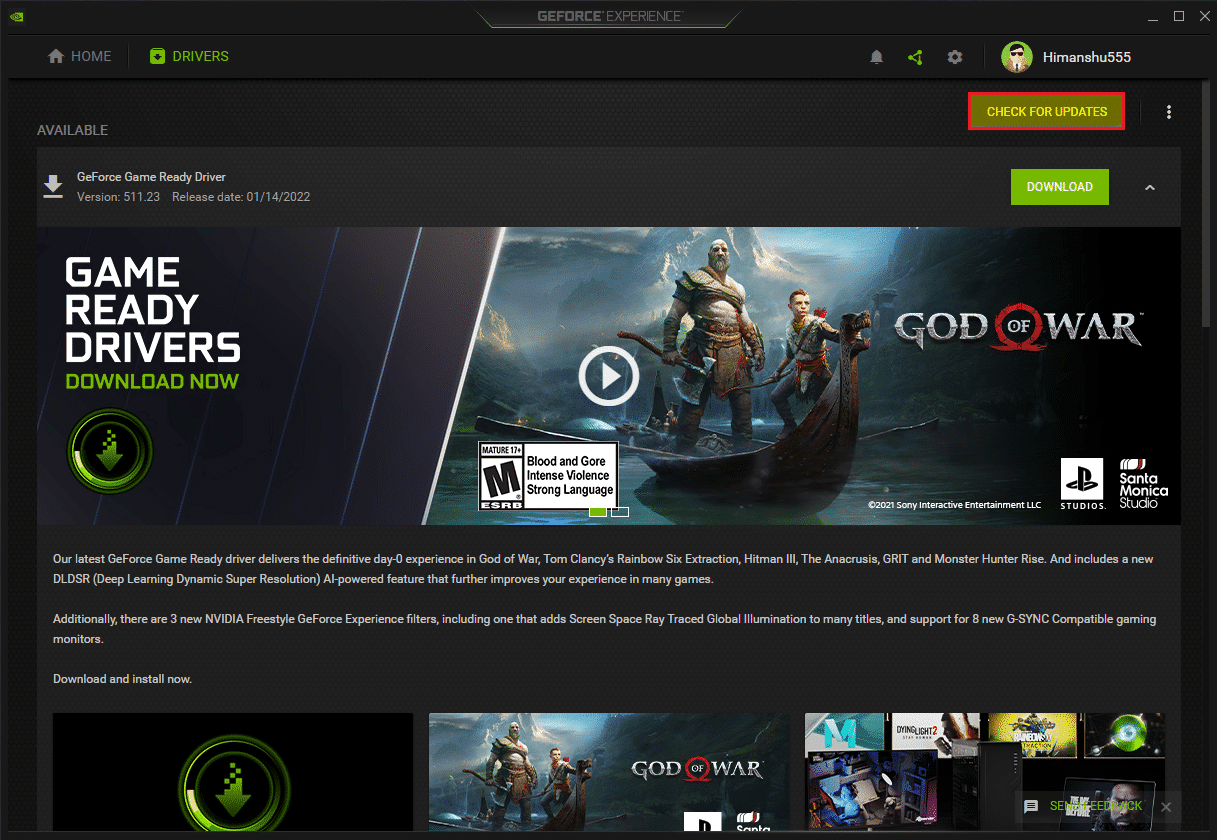
3. [ドライバーのダウンロード] をクリックし、[カスタム インストール] をクリックします。
4. 画面の指示に従って、インストール プロセスを完了します。
注: NVIDIA インストール ウィンドウで、[クリーン インストールを実行する] にチェックを入れてください。
5. 最後に、PC を再起動します。
Geforce Experience のページにアクセスして [今すぐダウンロード] をクリックすることで、Geforce Experience を再インストールしてアプリを最新バージョンに更新することもできます。 画面の指示に従ってインストール プロセスを完了し、NVIDIA グラフィックス ドライバーに互換性がない問題を修正します。
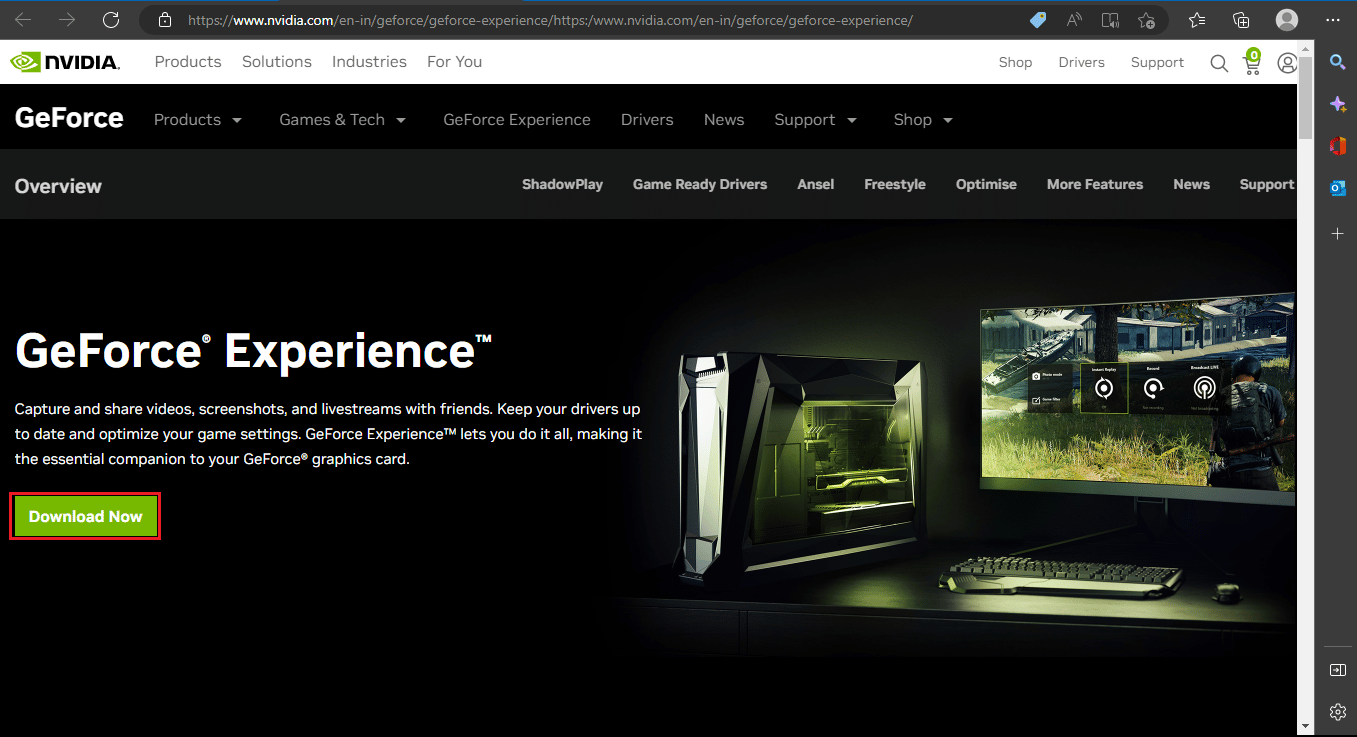
また読む: Windows 10でのNVIDIAインストーラー失敗エラー[解決済み]
方法 6: NVIDIA GeForce ドライバーを再インストールする
上記の方法のいずれも問題の解決に役立たない場合は、NVIDIA グラフィックス ドライバーに互換性がありません。 次に、NVIDIA ドライバーを再インストールします。 ドライバーを再インストールするには、Windows 10 でドライバーをアンインストールして再インストールする方法に関するガイドをお読みください。
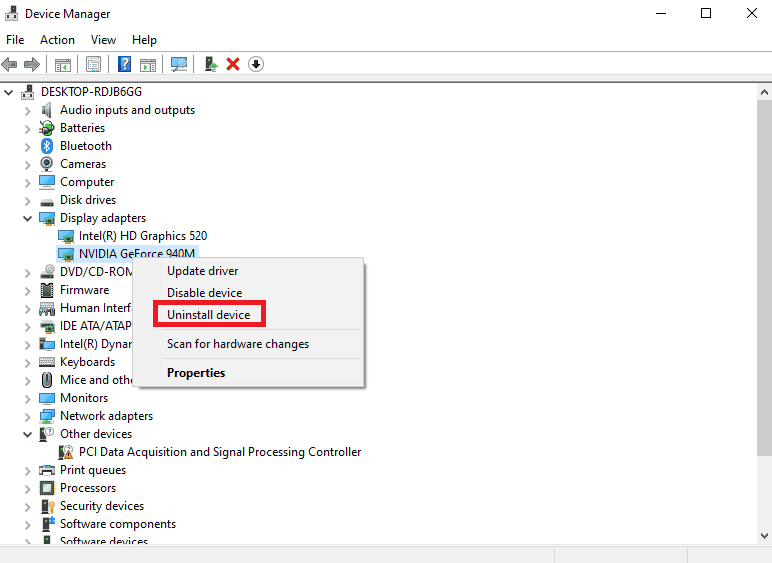
よくある質問 (FAQ)
Q1. NVIDIA インストーラーが続行できないのはなぜですか?
答え。 これは、INF ファイルのデバイス ID が間違っているために発生する可能性があります。 インストールまたは更新中にこの問題が発生した場合は、公式 Web サイトから特定のドライバーをダウンロードしてインストールしてみてください。
Q2. NVIDIA ドライバーをインストールできないのはなぜですか?
答え。 ウイルス対策プログラムのブロックが原因で、NVIDIA ドライバーにこの問題が発生する可能性があります。 続行する前に、ウイルス対策プログラムを確認してください。
Q3. 最も強力な GPU はどれですか?
答え。 NVIDIA は、1 月の CES 2022 で、最も強力な GPU の 1 つとしてGeForce RTX 3090 Tiを発表しました。
Q4. GeForce NOW のゲームは無料ですか?
答え。 無料でプレイできる最大のゲームが 100 種類以上用意されているため、GeForce で 1 セントも支払うことなくゲームをプレイできます。
Q5. GeForce Experience は Windows 10 と互換性がありますか?
答え。 はい。NVIDIA GeForce Experience は、Windows 10 64 ビット オペレーティング システムを実行するDell XPS 17 9710およびPrecision 5760システムをサポートしています。
おすすめされた:
- 18 の最高の無料匿名メール プロバイダー
- Halo Infinite No Ping to Data Centers Detected エラーを修正
- NVIDIA Geforce Experience C++ ランタイム エラーを修正
- NVIDIA OpenGL ドライバー エラー コード 8 を修正します。
うまくいけば、 NVIDIA GeForceと互換性のないWindows 10を修正する方法を理解できました。 ゲームのプレイ中に中断されるのは好きではありません。ましてや、NVIDIA グラフィック ドライバーに互換性がないというメッセージが表示されると、すべての GPU プロが神経質になります。 質問をしたり、提案を追加したり、以下のコメント セクションでどの方法が効果的だったかをお知らせください。
